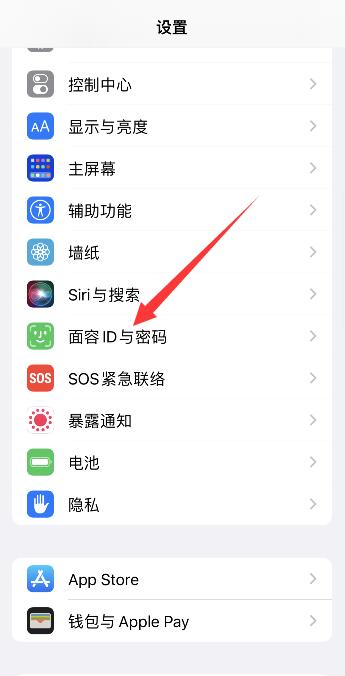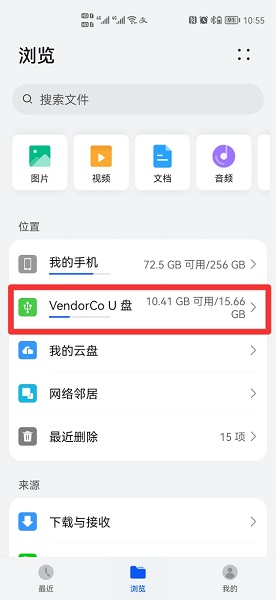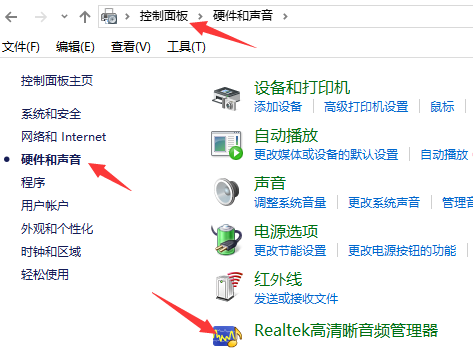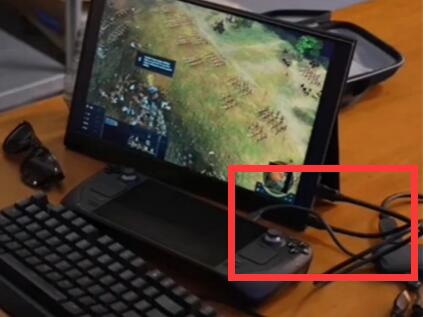选择外接硬盘需要考虑容量、机械硬盘或者固态硬盘,其中还包括传输速度以及兼容性等方面。如果笔记本电脑或手机有USB-C或Thunderbolt 3连接,而你的驱动器只有 USB-A 线缆,那么可以考虑购买另一根线缆或适配器。
将最重要的文件备份到云提供商是件好事,但如果你的互联网崩溃了,手边有一个备份总是好的。这就是外接硬盘的用料,它们甚至为低端笔记本和便携设备扩展存储空间提供了一种很好的方式。

但是有这么多的车,你怎么知道要买哪一辆呢?你需要哪个版本的 USB ?连接器重要吗?加密呢?我们将在如何选择外部驱动器的指南中回答所有这些问题,以确保你的钱花得最值。
存储容量
在购买外挂硬盘时,最需要考虑的规范无疑是存储空间。如果一个高速设备没有足够大的空间来存储你需要的信息,那么购买一个带加密和远程访问功能的设备是没有意义的。也就是说,你也不想花很多钱去买一个你永远都不会加满油的车,那么你的目标尺寸是多少呢?这取决于你想用它做什么。
如果你想要一款能够将文件、照片或其他媒体从一个设备转移到另一个设备上的设备,或者只是想要扩大你的低端笔记本电脑或平板电脑的存储空间,那么你最好选择中档闪存。虽然其中最大的一个可以扩展到 2TB 的存储空间,但是它们非常昂贵,而且对于这种用途来说也不必要太大。真的,你最好省下一大笔钱,买一些 64GB 的东西。有些不到 20 美元就能买到,有些两倍大的也不贵。
如果你对储存更多的东西或者长期保存文件和文件夹感兴趣,你会想要更大的东西。在可预见的未来,1TB 的硬盘应该可以满足大多数需求,但是如果您设想存储数百部电影(也许您会破坏您的 DVD 收藏?希捷备份 Plus 的大小从 1TB 到 5TB 不等,即使这样,它的价格也不会超过 100 美元。
固态硬盘与硬盘
建立在一个快速的 ssd lacies 电脑免费备份驱动器刚刚得到更好的 lacie 坚固的屏幕 1
在考虑存储之后,购买者必须做出的最常见的选择之一是 SSD 或 HDD。我们将在本文中更深入地讨论这两种方法之间的差异,以及它们对 spec 的影响,但本质上它们是存储和访问数据的两种不同方式。
HDDs(硬盘驱动器)使用旋转的磁盘来存储数据,并在必要时读写磁头来更改数据——这就是为什么他们以标志性的旋转声音而闻名。固态硬盘(ssd)在电池中使用可以根据电脉冲开关的微小栅晶体管。它们没有活动部件,因此得名。
一般来说,ssd 要比 hdd 快得多,但也会变得非常昂贵。hdd 更便宜,但体积更大,速度更慢,更容易损坏。对于外部驱动器,通常最好选择 SSD,除非在特殊情况下。
传输速度
尺寸不是一切,即使是外接硬盘。传输速度也非常重要,因为如果你定期地将文件来回传输到一个巨大的硬盘上,你肯定不想等上很长时间才完成。
影响驱动器运行速度的主要因素有两个:存储技术和它使用的连接器。虽然有些驱动器比其他的快(如果你想要前沿的速度,一定要检查你的选项),一般来说,固态硬盘(SSD)处理数据比硬盘(HDD)快。外部 ssd 往往比对应的 HDD 更昂贵,存储容量也更小。你不需要一个或另一个,因为有更大的 ssd 存在,但你将不得不为它支付溢价。
对于用于将外部驱动器连接到桌面、笔记本或移动设备的连接器,有几个常见的选项可供考虑。现在大多数驱动器都使用 USB 接口,但也有几代驱动器有一些明显的差异——最明显的是传输速度。USB 2.0 是一个旧的标准,应该避免,如果你做任何事,但作出不经常的小文件传输。USB 3.0 提供了一个实质性的增长速度(高达 5Gbps),而 USB 3.1(有时称为 USB 3.1 第 2 代)正变得越来越普遍,并提供高达 10Gbps 的传输速度。支持 Thunderbolt 3 的设备提供了最快的连接介质,能够传输高达 40Gbps 的媒体。
一些较老的设备使用诸如 eSATA 和 Firewire 之类的替代连接器,但是由于它们的相关性降低,应该避免使用它们。
可移植性和耐久性
如果您只想在自己家中使用外部驱动器进行备份,则不需要考虑可移植性,甚至可以考虑网络附加存储解决方案,以获得更持久的备份选项。如果你想在外出时随身携带硬盘,便携性是最重要的。你希望它足够轻,足够小,可以装在袋子或口袋里,这样就可以快速、轻松地使用它,而不会让你一整天都感到沉重。理想情况下,你想要一个不需要外部电源电缆。
大多数外接硬盘都很轻,还有一些,比如三星的 T5,体积很小,却能提供巨大的数字存储容量。与存储空间相反,ssd 往往比硬盘驱动器小一些。
考虑 SSD 而不是 HDD 的另一个原因是持久性。虽然现代的外置驱动器通常配备坚固的外壳,以保护它们不受损坏,如果它们是碰撞或下降,这两种技术有非常不同的物理组成。由于没有移动部件,固态硬盘比传统硬盘更耐用。虽然没有人打算放弃他们的外置驱动器,如果你认为你可以,ssd 提供了一个多一点的保护,以防止这种不幸的事件。
安全
如果您在外部驱动器上存储的数据是敏感的,那么对数据进行加密是一个好主意。市面上有许多与软件加密解决方案兼容的驱动器,对于大多数人来说是可以的,但是对于那些更重视数据安全的人来说,您需要找到一个具有硬件加密的驱动器。如果你有很强的安全意识,你甚至可以选择物理安全系统,比如杏子 Aegis 挂锁驱动器上的 pin 码输入。
一些驱动器还将配备坚固的外壳,以防止物理篡改。虽然 Kingston 的 Ironkey 闪存驱动器没有提供与全尺寸驱动器相同的存储容量,但它们有一个二级安全层,即它们的硬盘 pcb 浸在树脂中,这使得任何人都很难访问内部存储芯片。
兼容性
硬盘经常被出售以与特定的操作系统兼容:一个为 Windows 10 格式化的硬盘可能在 MacOS 上有问题,反之亦然。一些硬盘也专门为 Linux 设置了格式。这不是不可逆的——通常可以重新格式化一个硬盘驱动器,或者对一个驱动器进行分区,使其具有不同的功能。然而,如果你想避免麻烦,请确保你的驱动器与你将使用它的操作系统相匹配。
游戏
如果您将使用您的硬盘进行游戏或增加控制台存储,您的需求可能与一般用户略有不同。在这种情况下,SSD 的速度甚至更重要,因为较慢的驱动器会影响等待时间和游戏响应。USB 3.0 也很重要(尽管新的游戏机和电脑可能会将其升级到比 USB- c 更快的速度,所以要做好准备)。自动备份功能和通用兼容性也是许多玩家应该寻找的功能。一些型号,如硅动力装甲 A60 驱动器,也有内置的电缆存储和军用级保护,这可能适合你的要求。
哦,还有一些硬盘,比如希捷游戏盘,是专门为匹配 PS4 的颜色而设计的,其他型号则是专门为 Xbox 设计的。如果你想要一个与你的控制台相匹配的驱动器,那么可能已经有一个了。
额外的功能
虽然上述所有特性和规范都值得在做任何其他事情之前考虑,但是如果您仍然不确定应该使用哪个驱动程序,您可以查看其他一些整洁的特性。
有些提供 Wi-Fi 连接,以方便文件访问,有些提供比其他更好的保证,所以如果你关心可靠性,选择一个有长期保证的是一个好主意。你也可以考虑驱动器附带的线缆——如果你的笔记本电脑或手机有 USB-C 或 Thunderbolt 3 连接,而你的驱动器只有 USB-A 线缆,那么你可以考虑购买另一根线缆或适配器。